モデル駆動型アプリでアプリ ユーザー用 Copilot を追加する
Power Apps のモデル駆動型アプリの Copilot チャットは、ユーザーが自然言語での会話によってアプリでデータに関する分析情報を取得できるように支援する、次世代の AI アシスタントです。 アプリ ユーザーは、Copilot チャットを利用して、AI を活用した分析情報と直感的なアプリ ナビゲーションを通じて生産性を向上させることができます。
重要
この機能は、Dynamics 365 アプリで一般提供され、Power Apps でプレビュー機能として利用できます。
- この機能を使用するには、環境の言語が英語に設定されている必要があります。
- Power Apps で Copilot を使用する前提条件として、生成 AI 機能のために地域間でのデータ移動を許可する必要があります。 この手順は、組織と環境が異なる地域にある場合に特に重要です。 詳細については、コパイロットと生成 AI 機能を有効にする を参照してください。
- プレビュー機能は運用環境での使用を想定しておらず、機能が制限される可能性があります。 これらの機能を公式リリースの前に使用できるようにすることで、顧客が一足先にアクセスし、そこからフィードバックを得ることができます。
- 詳細については、条件のプレビュー を参照してください。
- この機能は、Azure OpenAI Service によって提供されます。
- この機能は、使用制限またはキャパシティ調整の対象となる場合があります。
有効にすると、モデル駆動型アプリの右側のナビゲーション バーにある Copilot のアイコンから Copilot チャットにアクセスできます。 Copilot チャット ペインは、必要に応じて開いたり最小化したりできます。
モデル駆動型アプリの Copilot チャットは、環境内の Microsoft Dataverse テーブル データに関する質問に答えることができます。 Copilot は、アプリの操作にも役立ちます。 たとえば、ユーザーが「オンラインケースに移動」や「クルーズ サポート チケットを表示」と入力すると、Copilot は関連するアプリの画面を自動的に開きます。 詳細については、モデル駆動型アプリで Copilot チャットを使用する を参照してください。
環境内のモデル駆動型アプリの Copilot を有効にする
Power Platform 管理者は、Power Platform 管理センター で環境内のすべてのユーザーに対して、モデル駆動型アプリの Copilot チャット機能を有効にします。
重要
- モデル駆動型アプリのアプリ ユーザー向けの Copilot チャットは、既定では有効になっていません。 管理者は、Power Platform 管理センター で環境に対してこの検索を手動で有効にできます。
- カスタマー マネージド キー または カスタマー ロックボックス があるエンタープライズ データ環境に関する質問と回答では、Dataverse に格納されているデータを使用しません。 Copilot から回答が得られるかもしれませんが、それは Dataverse データに基づくものではありません。
https://admin.powerplatform.microsoft.com の Power Platform 管理センターにサイン インします。
ナビゲーション ウィンドウで、環境 に移動し、モデル駆動型アプリのアプリ ユーザーに対して Copilot チャットを有効にする環境を選択します。 コマンド バーでこの環境に対して 設定 を選択します。
選択した環境の 設定 で、 製品>機能 を選択します。
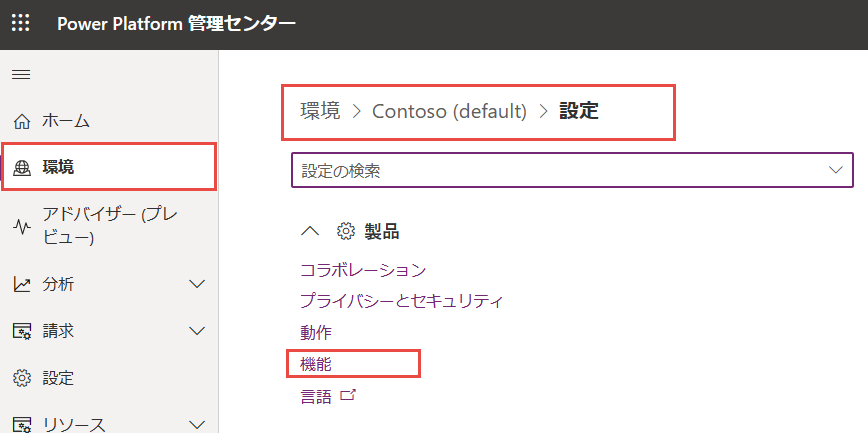
機能 セクションで、キャンバス アプリとモデル駆動型アプリで AI を活用したチャット エクスペリエンスを使用してデータを分析することをユーザーに許可する の値を、環境に適した設定に設定します。
- 既定。 Copilot チャットは、Power Apps ライセンス環境では無効で、Dynamics 365 ライセンス環境では有効 です。
- オン。 Copilot チャットは、環境のライセンス タイプに関係なく、環境に対して有効になります。
-
オフ。 Copilot チャットは、環境のライセンス タイプに関係なく、環境に対して無効になります。
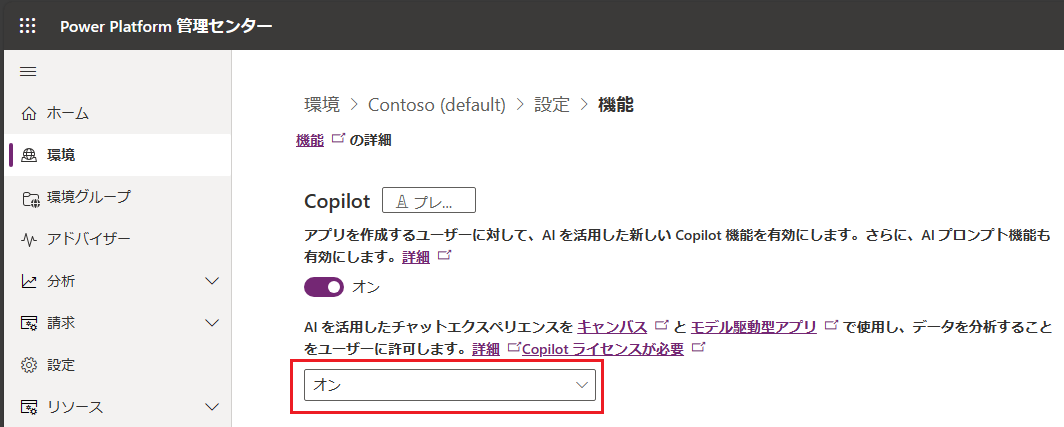
変更を保存します。
モデル駆動型アプリの Copilot チャットを無効にする
作成者は、特定のモデル駆動型アプリの Copilot チャットを無効にすることができます。 アプリ デザイナーで 編集 用のモデル駆動型アプリを開き、コマンド バーで 設定 を選択します。 設定 画面で 予定 を選択し、Copilot コントロール を デフォルト または オフ に設定して、保存 を選択します。
変更を有効にするために、モデル駆動型アプリを保存、公開します。
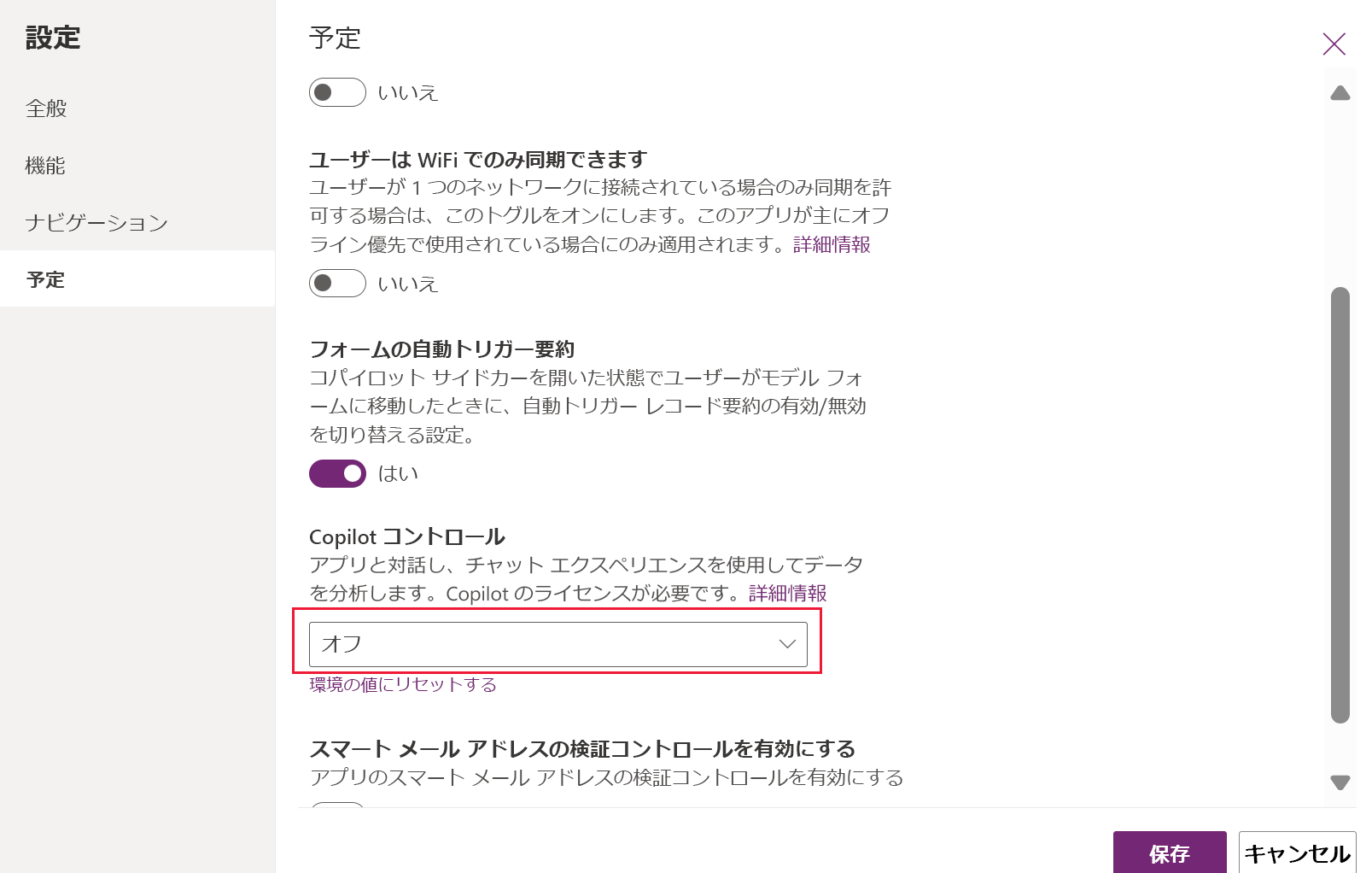
環境の値にリセットする
作成者は、アプリ設定の 予定 タブで 環境の値にリセットする を選択することで、アプリの Copilot コントロールを環境設定に合わせて設定できます。
Copilot でフィードバックを提供する
Copilot の応答を改善するためのフィードバックを提供するために、アプリ ユーザーは各 Copilot の回答の後に「サムアップ」または「サムダウン」アイコンを選択できます。 必要に応じて、アプリユーザーは、気に入った点や悪かった点、Copilot の改善点について、自分の言葉でフィードバックを提供できます。
アプリ ユーザーのフィードバックを無効にする
Power Apps にサインインします。
テーブル に移動してから 組織 テーブルを開きます。
組織の列とデータ セクションで、+nnn 追加 をクリックして列の検索ボックスを表示します。
検索ボックスで、ユーザーが Copilot アプリにフィードバックを提供できるようにする列を検索します。
![[ユーザーにアプリ Copilot へのフィードバックの提供を許可する] 列の検索場所を示すスクリーンショット。](media/disable-mda-copilot-feedback1.png)
列を いいえ に設定してからテーブルを 保存 します。
![[ユーザーにアプリ Copilot へのフィードバックの提供を許可する] 列を [いいえ] に設定する場所を示すスクリーンショット。](media/disable-mda-copilot-feedback2.png)
既知の制限
- アプリ ユーザー用 Copilot ユーザーは読み取り専用操作で Dataverse から情報を取得できます。 ユーザーはクエリに一致するデータのみを表示でき、データを変更することはできません。
- 作成や更新のほか、Copilot の有効化または無効化やメモの作成などの一般的なアクションはサポートされていません。
- 要約 スキル機能は Dynamics 365 Sales Copilot では使用できますが、アプリ ユーザー用 Copilot では使用できません。
- アプリ ユーザー向け Copilot は、Power Apps モバイルアプリではサポートされていません。
